เมื่อสัปดาห์ที่แล้ว Microsoft ได้เปิดตัว Office Lens รุ่นใหม่ซึ่งเป็นแอพสำหรับสแกนมือถือฟรีซึ่งก่อนหน้านี้ถูก จำกัด ไว้ที่อุปกรณ์ Windows Phone ตอนนี้ก็มีให้ใน iOS ด้วยเช่นกันแล้วมี Preview Preview สำหรับผู้ใช้ Android ที่ต้องการทดสอบเบต้า
แนวคิดเบื้องหลัง Office Lens คือการเปลี่ยนสมาร์ทโฟนหรือแท็บเล็ตให้กลายเป็นสแกนเนอร์ที่รวดเร็วและมีประสิทธิภาพซึ่งจะทำการเก็บเอกสารนามบัตรนามบัตรใบเสร็จบันทึกเหนียวกระดานไวท์บอร์ดและรายการอื่น ๆ ของโลกให้เป็นบัญชี OneNote . ลองมาดูกันว่ามันทำงานอย่างไร
(โปรดทราบว่าบทช่วยสอนนี้เป็นไปตามรุ่น iOS แม้ว่าฉันจะไม่สามารถทดสอบ Office Lens สำหรับ Android ได้ แต่กระบวนการโดยรวมควรคล้ายกันมากหากไม่เหมือนกัน)
ขั้นตอนที่ 1: ติดตั้ง Office Lens บนอุปกรณ์ของคุณเรียกใช้แอพจากนั้นให้สิทธิ์ในการเข้าถึงกล้องของคุณ
ขั้นตอนที่ 2: "มุมมอง" เริ่มต้นในแอปเป็นช่องมองภาพของกล้องถ่ายทอดสด เลือกหนึ่งในสามประเภทรูปภาพที่มี - ภาพถ่ายเอกสารหรือไวท์บอร์ด - จากนั้นเล็งกล้องไปที่สิ่งที่คุณต้องการบันทึก
ขั้นตอนที่ 3: สำหรับเอกสารและไวท์บอร์ดคุณจะเห็นแอปพลิเคชันพยายามจัดเฟรมภาพโดยอัตโนมัติเมื่อคุณเลื่อนไปมา เมื่อเฟรมครอบคลุมพื้นที่ที่ต้องการแล้วให้แตะปุ่มชัตเตอร์
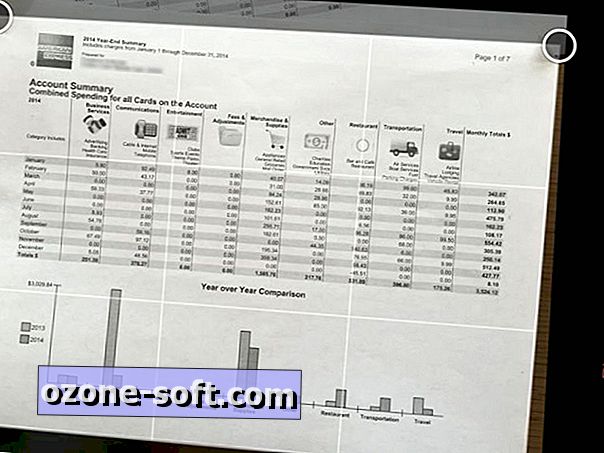
ขั้นตอนที่ 4: หลังจากประมวลผลภาพครู่หนึ่ง Office Lens จะให้ภาพตัวอย่างแก่คุณ หากจำเป็นต้องครอบตัดให้แตะไอคอนครอบตัดที่มุมบนขวา เมื่อคุณปลูกพืชเสร็จหรือคุณพร้อมที่จะบันทึกภาพแล้วให้แตะเสร็จ
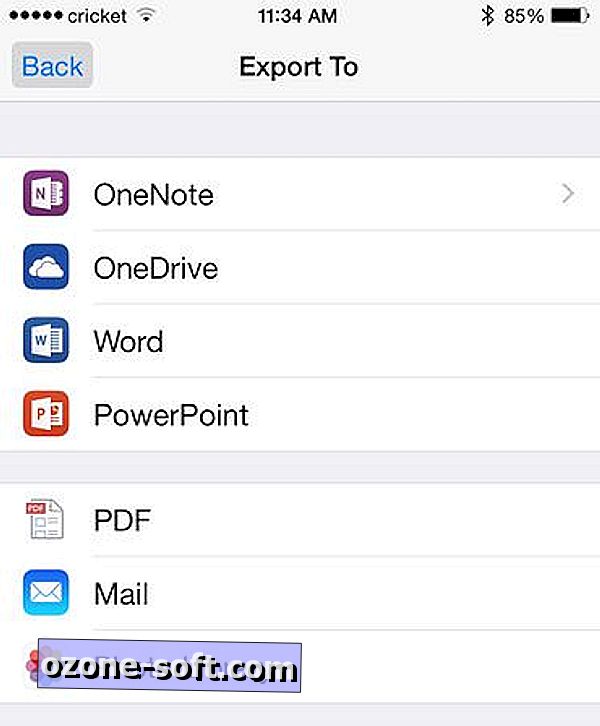
ขั้นตอนที่ 5: ถึงเวลาเลือกปลายทางสำหรับรายการนี้ หากเป็น OneNote คุณจะต้องลงชื่อเข้าใช้บัญชีของคุณก่อน (ขั้นตอนเดียว) จากนั้นคุณสามารถตั้งชื่อภาพและเลือกสมุดบันทึกที่ต้องการจัดเก็บ อีกทางหนึ่ง Office Lens สามารถส่งออกไปยังบัญชี OneDrive ของคุณหรือไปยัง Word หรือ PowerPoint (ไม่ว่าคุณจะมีแอพที่เกี่ยวข้องบนอุปกรณ์ของคุณหรือไม่ก็ตาม) ตัวเลือกการส่งออกอื่น ๆ ได้แก่ PDF อีเมลและคลังรูปภาพของคุณ
หลังจากที่คุณส่งออกไฟล์แล้วคุณจะพบว่าตัวเองกลับมาที่ช่องมองภาพพร้อมที่จะจับภาพอีกไฟล์หนึ่ง น่าเสียดายที่ Office Lens สำหรับ Android และ iOS ไม่อนุญาตให้มีการรวบรวมเอกสารหลายหน้าและจะไม่จัดประเภทเอกสารของคุณโดยอัตโนมัติ แต่ก็ยังเป็นวิธีที่รวดเร็วและง่ายดายในการบันทึกและแก้ไขข้อมูลในโลกแห่งความเป็นจริง
หากคุณชอบแนวคิดเบื้องหลัง Office Lens แต่ใช้ Evernote เพื่อจัดการเอกสารของคุณแล้วให้ตรวจสอบแอป Scannable ที่คล้ายกันมากซึ่งจับคู่กับบริการดังกล่าว













แสดงความคิดเห็นของคุณ